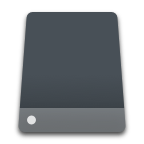실수로 발생했든, 다른 사람이 했든, 필요했던 파일을 잊고 일부러 포맷했든, 당신은 어떻게 해야 하는지 알아야 합니다. 포맷된 하드 드라이브에서 파일 복구하기.
좋은 소식은 포맷되었다고 해서 항상 완전히 사라진 건 아니라는 점입니다. 하드 디스크를 포맷한 후에도 데이터를 복구할 수 있을 가능성이 꽤 높으며, 이 글에서는 Windows 또는 Mac을 사용하든 단계별로 복구 과정을 안내해드립니다(과정은 비슷하지만 각 플랫폼마다 파일 시스템, 내장 백업 도구 등 핵심적인 차이점이 있습니다).
포맷팅이 파일에 어떤 영향을 미치나요?
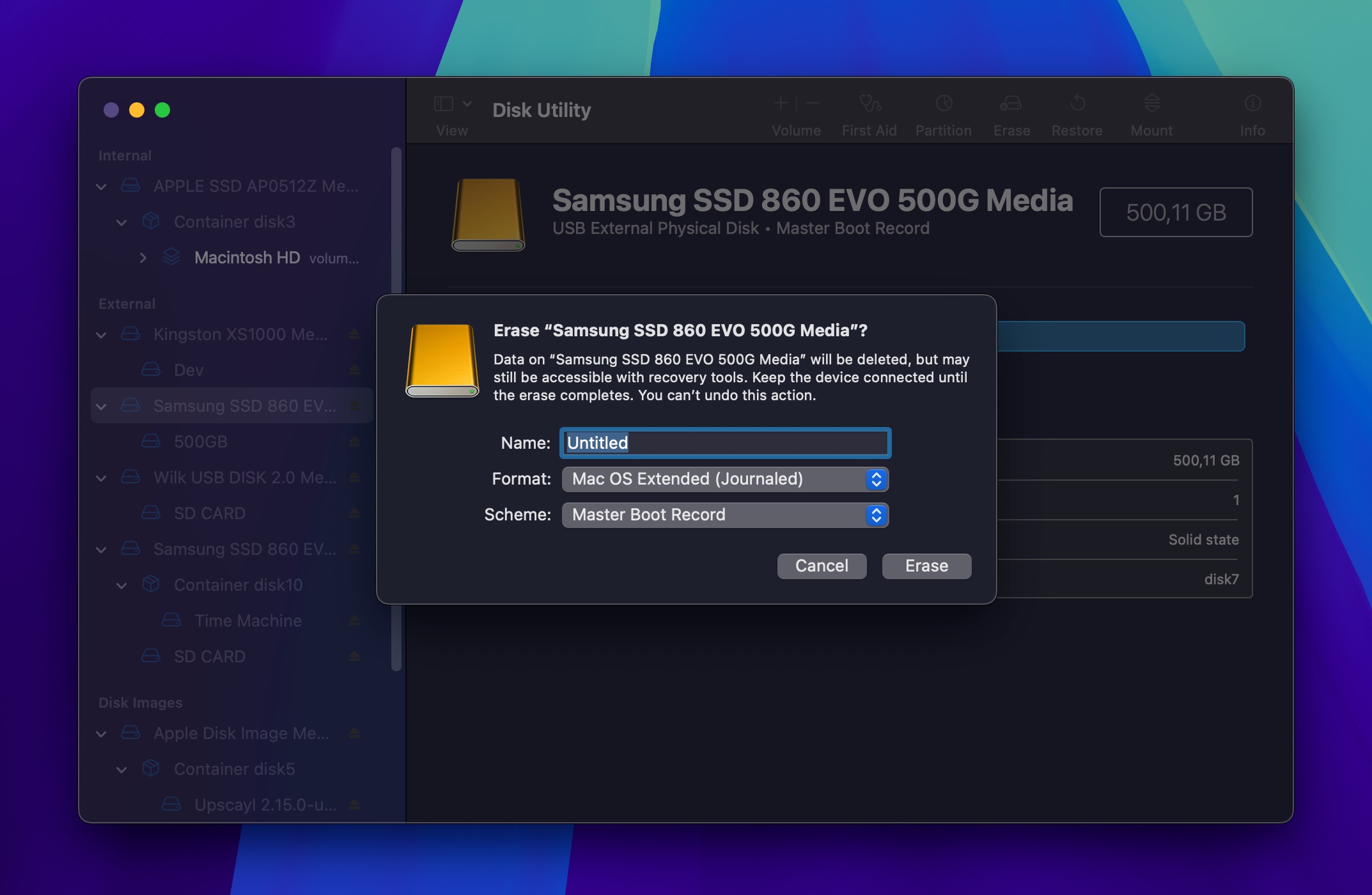
하드 드라이브를 포맷하는 것이 정확히 무엇을 하는지 잠시 살펴봅시다. 사실 Windows나 Mac에서 모두 상당히 비슷합니다.
하드 드라이브를 책에 비유해 보세요: 파일은 페이지 위의 단어들이고, 파일 시스템은 목차입니다. 포맷팅은 그 목차를 제거할 뿐, 실제 내용은 사라지지 않습니다. 컴퓨터는 더 이상 데이터를 찾을 수 없지만, 데이터는 여전히 남아 있습니다.
그래서 신뢰할 수 있는 프로그램으로 포맷한 후에도 복구가 종종 가능합니다 하드 드라이브 데이터 복구 소프트웨어, 해당 페이지들이 아직 덮어쓰여지지 않은 한.
Windows와 macOS 모두 기본 수준에서는 이 과정을 유사하게 처리합니다. 실제 데이터는 동일한 위치에 새 파일이 기록될 때까지 디스크의 물리적 섹터에 그대로 남아 있습니다. Windows와 macOS의 차이점은 더 철저한 포맷 옵션에 있습니다. Windows는 디스크의 모든 섹터에 0을 기록하는 “전체 포맷” 옵션을 제공합니다. macOS는 한 단계 더 나아가 여러 가지 “보안” 포맷 옵션(단, 전통적인 회전식 하드 드라이브에 한함)을 제공합니다.
- “기본” 보안 삭제 옵션은 전체 디스크에 한 번 무작위 데이터를 쓰고 한 번 0으로 덮어씁니다.
- “3회 반복” 옵션(미국 에너지부 기준 충족)은 임의의 데이터를 두 번 기록한 후, 알려진 데이터를 한 번 기록합니다.
- 가장 안전한 “7회 반복” 옵션은 전체 디스크에 0, 1, 임의의 데이터 패턴을 반복적으로 덮어씁니다.
실제로 Windows의 제로잉부터 macOS의 7회 덮어쓰기까지 모든 더 철저한 포맷 옵션은 하드 드라이브에서 포맷된 데이터를 복구하지 못하도록 합니다. 그러나 표준 포맷 방식은 그렇지 않습니다. 따라서 직접 전체 포맷이나 보안 포맷을 선택하여 실행한 기억이 없다면, 성공할 가능성이 높습니다.
백업 없이 포맷된 하드 드라이브 복구
백업이 전혀 없다면, 복구 성공 여부는 앞에서 논의한 선택한 포맷팅 방식, 그리고 신뢰성 등 세 가지 주요 요인에 달려 있습니다. 하드 드라이브 데이터 복구 솔루션 당신이 적용하기로 선택한 것과, 포맷팅 직후에 일어나는 일, 즉:
- 쓰기 작업: 포맷된 드라이브에 저장하는 모든 새 파일은 잠재적으로 이전 데이터를 덮어쓸 수 있습니다. 동일한 드라이브에 복구 소프트웨어를 설치하는 것조차도 복구하려는 파일을 파괴할 수 있습니다. 그래서 데이터 복구의 첫 번째 규칙은 복구가 필요한 파일이 있다는 사실을 깨달은 즉시 해당 드라이브 사용을 중단하는 것입니다.
- TRIM 명령 실행: 성공적인 데이터 복구를 방해할 수 있는 또 다른 요소는 TRIM입니다. TRIM은 운영 체제가 SSD 컨트롤러에 명령을 내려 사용하지 않는 저장 블록을 새로운 데이터에 대비해 미리 삭제하도록 하는 성능 향상 명령어입니다. Windows와 macOS 모두 호환되는 SSD에서 자동으로 TRIM을 사용하지만, 시스템과 드라이브 구성에 따라 구현 방식에 약간 차이가 있을 수 있습니다. TRIM에 의해 저장 블록이 삭제되면, 해당 블록에 있던 파일은 복구가 영구적으로 불가능해집니다. 이는 Windows와는 달리, 전통적인 기계식 하드 드라이브, 데이터가 실제로 남아 있다가 덮어쓰기될 때까지 존재하는 곳.
포맷 후에 잃어버린 데이터를 복구하는 가장 좋은 방법은 무엇인가요? 대부분의 사람들에게 전문 데이터 복구 소프트웨어가 포맷된 드라이브를 복구하는 유일한 실용적인 해결책입니다. Windows 그리고 Mac 백업이 없는 컴퓨터.
Disk Drill을 사용하여 포맷된 하드 드라이브에서 데이터 복구하는 방법
Disk Drill 포맷된 하드 드라이브를 복구하는 방법을 찾을 때 훌륭한 선택입니다. 있습니다 무료 버전 다운로드할 수 있으므로 도구를 사용해보고 어떤 기능이 있는지 확인할 수 있습니다.
그러나 드라이브를 스캔하기 전에 먼저 디스크 이미지를 생성하는 것을 고려하세요. 디스크 이미지를 사용하면 추가적인 데이터 손실에 대해 걱정하지 않고 여러 번 복구를 시도할 수 있습니다. 두 플랫폼 모두에서 우수한 복구 결과를 제공할 수 있는 데이터 복구 소프트웨어 중 하나는 Disk Drill입니다. 이 소프트웨어는 모든 주요 파일 시스템(NTFS, FAT32, exFAT, HFS+, APFS)을 지원하며, 400개 이상의 파일 종류를 복구할 수 있습니다. 바이트 대 바이트 백업 기능 드라이브의 모든 데이터와 비어 있는 섹터를 포함하여 전체 복사본을 생성합니다.
또한 중요한 점은, 특히 컴퓨터 애호가나 전문가가 아니라면 Disk Drill의 Windows와 macOS 버전 모두 복구 과정을 간단하게 만들어주는 동일한 사용자 친화적 인터페이스를 제공한다는 것입니다.
Disk Drill을 사용하여 포맷된 하드 드라이브에서 파일을 복구하는 방법은 다음과 같습니다(스크린샷에는 소프트웨어의 macOS 버전이 표시되어 있지만, 인터페이스와 과정은 Windows에서도 거의 동일합니다):
- 다운로드 Disk Drill의 무료 버전을 다운로드하여 Windows 또는 Mac에 설치하세요. 복구하려는 파일이 덮어써지는 것을 방지하기 위해 데이터 손실이 발생한 디스크에는 다운로드하지 마세요.
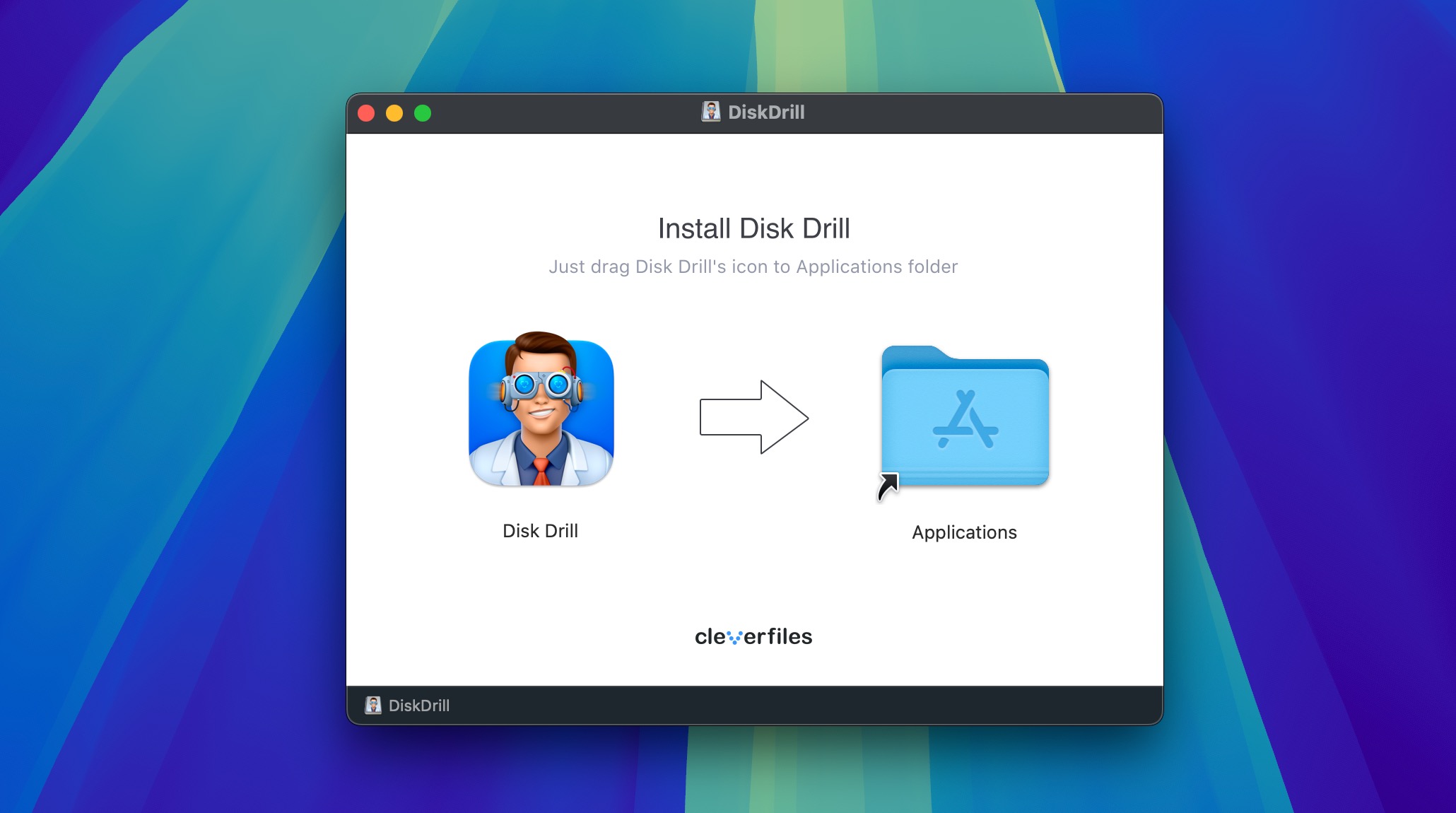
- 먼저 복구하려는 포맷된 드라이브를 컴퓨터에 연결하세요. Disk Drill을 실행하면 접근 가능한 드라이브가 표시됩니다.
- 포맷된 하드 드라이브를 선택하고 클릭하세요 Search for lost data
분실된 데이터 검색 스캔할 버튼.
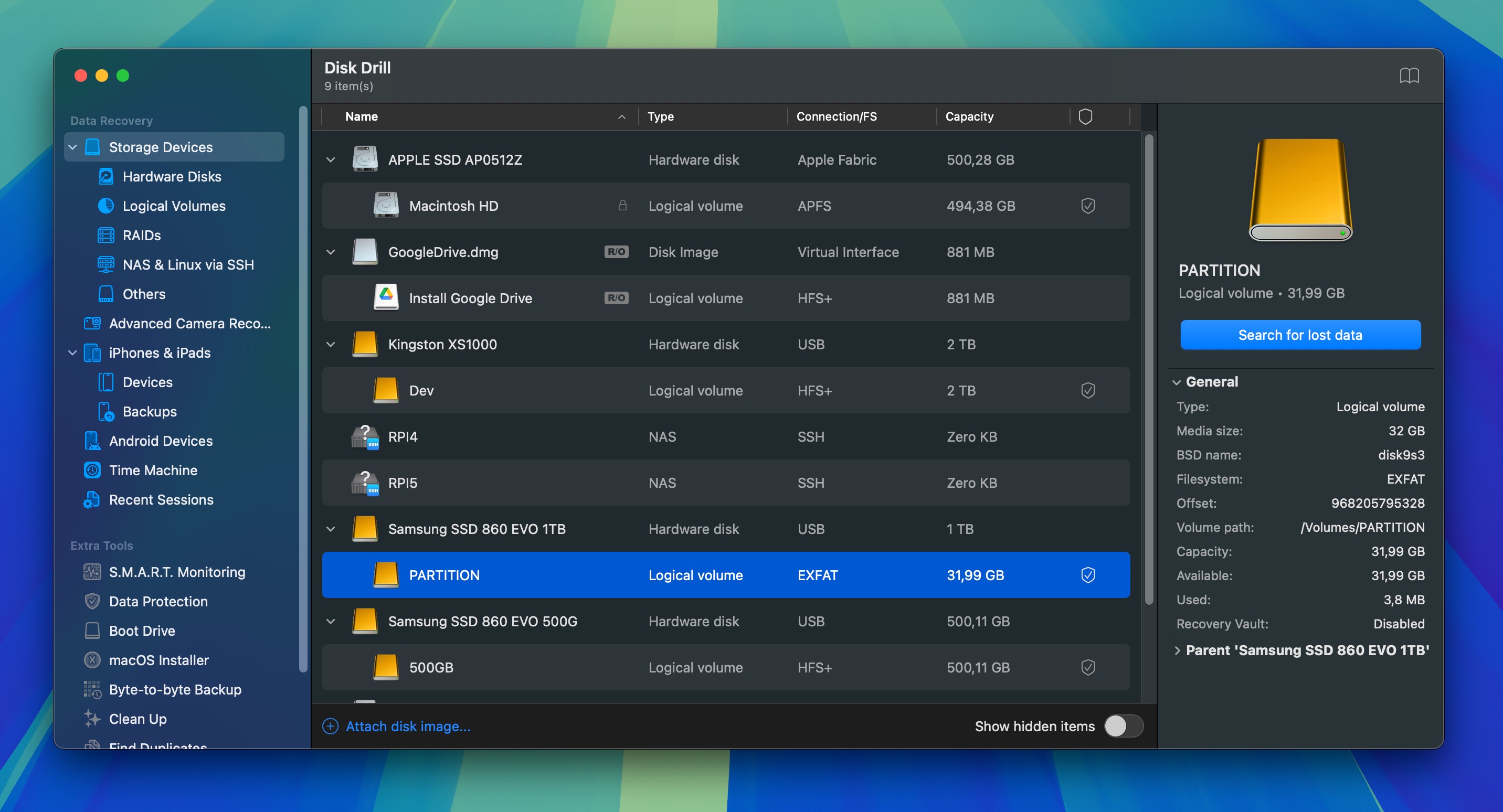
- 스캔 결과를 확인하세요. 사용 가능한 필터를 이용하거나 오른쪽 상단에 있는 검색창을 통해 특정 파일을 검색하여 결과를 좁힐 수 있습니다. 또한 Disk Drill에서 파일을 클릭하기만 하면 다양한 파일 형식을 미리볼 수도 있습니다.
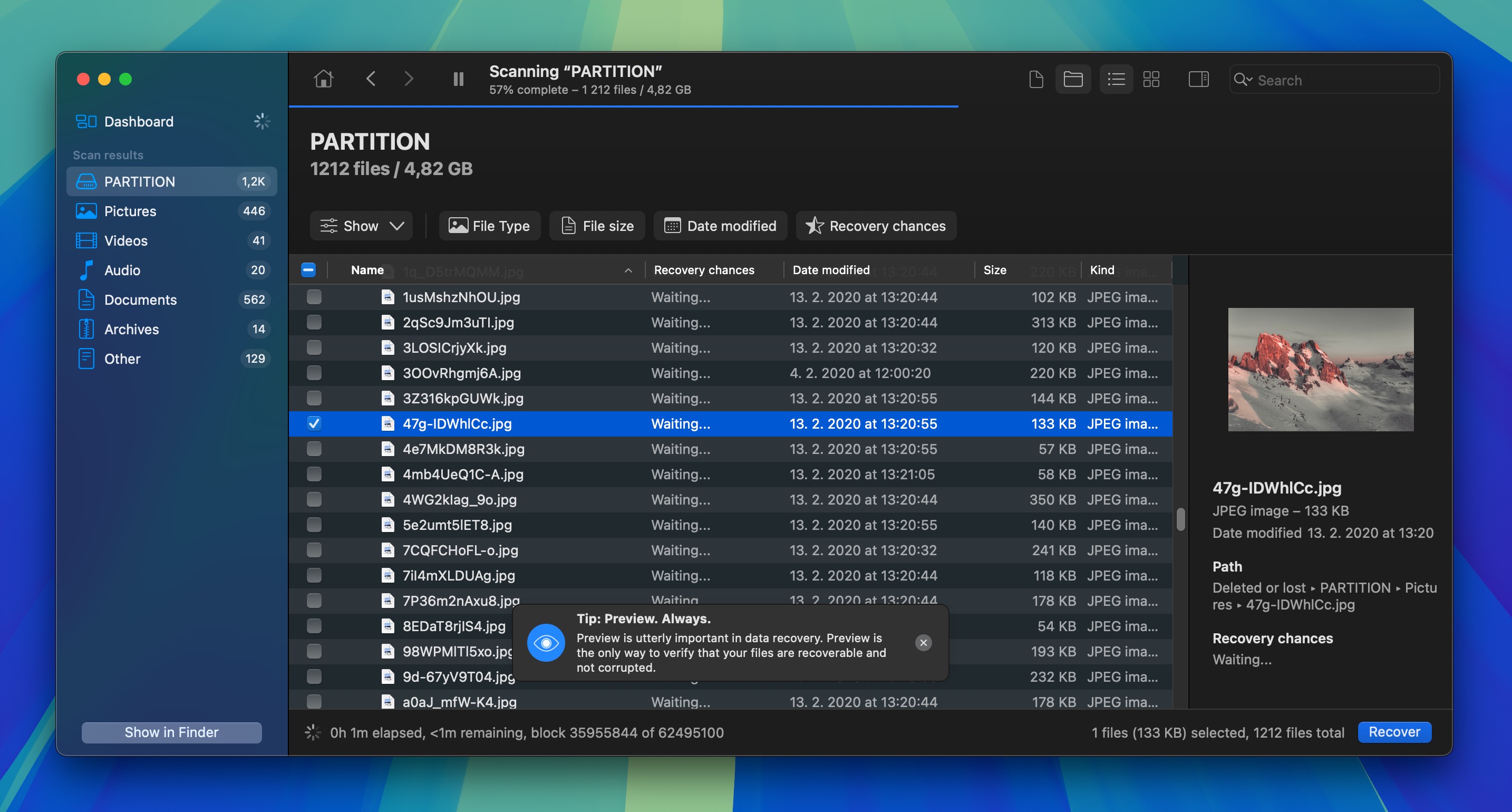
- 복구할 수 있는 파일 중 Disk Drill이 표시한 파일에서 복구하고자 하는 파일을 선택한 후, 를 클릭하세요. 복구 버튼. 선택한 파일을 복구할 적절한 대상 위치(포맷된 하드 드라이브와 다른 위치)를 선택하라는 요청을 받게 됩니다.
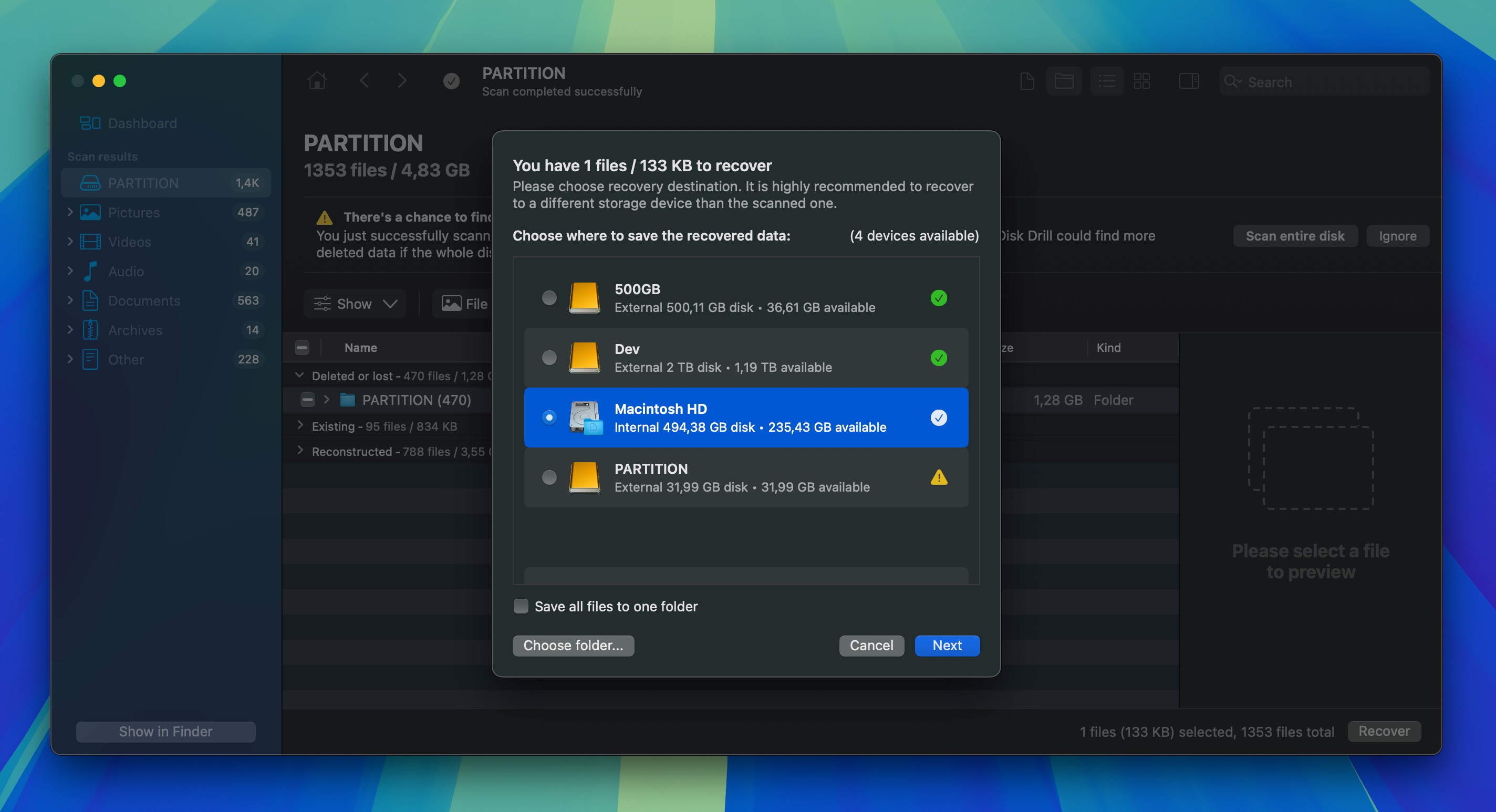
아마도 macOS용 Disk Drill과 Windows용 Disk Drill의 가장 큰 차이점은 Windows 버전은 최대 100MB의 데이터를 무료로 복구할 수 있지만, Mac 버전은 Pro 버전을 구매하지 않으면 파일을 복구할 수 없다는 점입니다. 하지만 양쪽 플랫폼의 사용자에게 좋은 소식이 있습니다. 두 버전 모두 복구 전에 무제한 수의 파일을 미리 볼 수 있으므로 실제로 복구 가능한 파일이 무엇인지 확인한 후 전체 버전으로 업그레이드할 가치가 있는지 결정할 수 있습니다. 가벼운 삭제의 경우에는 무료 한도 내에서 처음부터 끝까지 완전한 복구를 할 수 있습니다.
백업을 이용하여 포맷된 하드 디스크에서 데이터 복구
만약 당신이 데이터를 꾸준히 백업해 왔다면, 이미 하드 드라이브를 새 데이터로 덮어썼더라도 포맷된 하드 드라이브에서 데이터를 쉽게 복구할 수 있을 것입니다.
Windows와 Mac 모두 기본적인 수동 복사부터 더 정교한 자동 백업 솔루션까지 다양한 방법으로 데이터를 백업할 수 있습니다. 어떤 방법을 사용하더라도 데이터를 복구할 수 있도록 모든 방법을 자세히 살펴보겠습니다.
무엇보다도, 형식 지정 후 재난에서 구해줄 수 있는 동일한 방법들이 지금 실행하면 앞으로의 형식 지정 실수로부터도 여러분을 보호할 수 있습니다.
방법 1: 수동 백업 확인
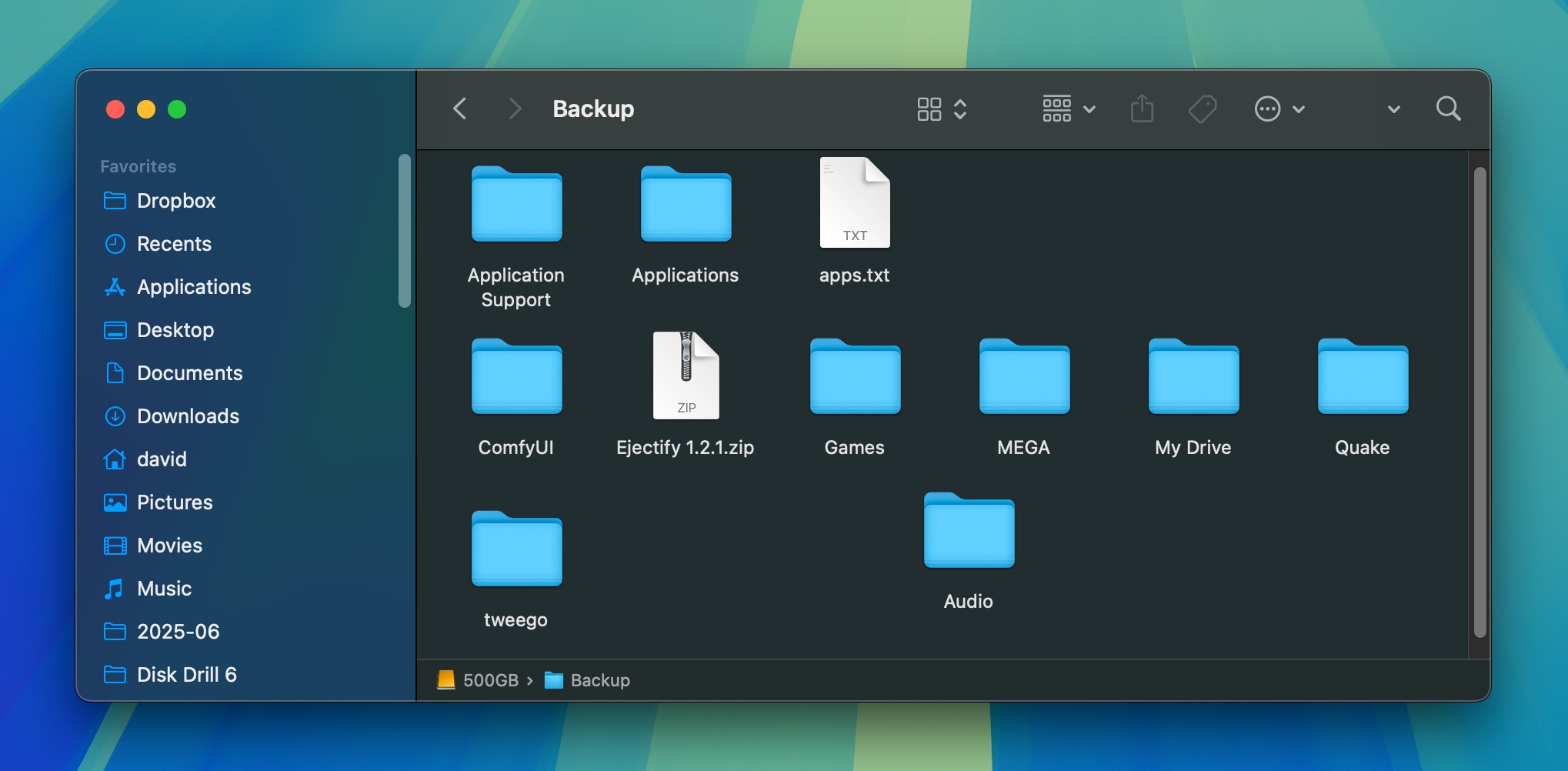
수동 백업은 데이터를 저장하는 구식 방법입니다 – 하드 드라이브에서 귀중한 파일을 USB 스틱이나 외장 하드 드라이브 같은 곳에 복사해서 붙여넣기만 하면 됩니다. 이들로부터 분실된 데이터를 복원하는 것도 간단합니다:
- Windows에서: 열다 파일 탐색기 그리고 저장해 두었을 수도 있는 외장 드라이브, 플래시 드라이브, 또는 보조 파티션도 확인하세요. 발견하면 원하는 위치로 복사하세요.
- Mac에서: 작동시키다 파인더 및 외장 드라이브, 데스크톱 폴더 또는 Mac과 동기화된 모든 클라우드 저장소 서비스를 확인하세요.
많은 파일을 복구하는 경우 파일 복사 도구를 사용하면 시간과 번거로움을 크게 줄일 수 있습니다. Windows에서, TeraCopy 프로세스를 빠르게 하고 오류가 발생할 경우 파일을 자동으로 다시 시도할 수 있습니다. Mac에서는 SuperDuper! 대용량 파일 집합을 신뢰성과 안전하게 복사하는 데 탁월한 도구입니다.
방법 2: 자동 백업 활용
Windows의 파일 기록(File History)이나 Mac의 Time Machine과 같은 자동 백업 도구는 데이터를 보호하기 위한 기본 제공 주요 옵션이므로, 이미 이 도구들로 파일을 백업했을 가능성이 높습니다. 그렇다면 복구 과정은 매우 간단할 것입니다.
Time Machine 백업으로 데이터 복원
Time Machine은 macOS의 기본 백업 솔루션으로, 시스템과 파일의 정기적인 스냅샷을 생성합니다. 하드 드라이브를 포맷하기 전에 Time Machine을 설정해 두었다면 복구에 문제가 없을 것입니다.
백업을 사용하여 포맷된 하드 드라이브에서 데이터를 복구하려면:
- Mac 화면 오른쪽 상단 메뉴 바에 있는 Time Machine 아이콘을 클릭하여 Time Machine에 접근하세요.
- 선택 Time Machine 백업 탐색 드롭다운 메뉴에서 복구 프로세스를 시작하세요.
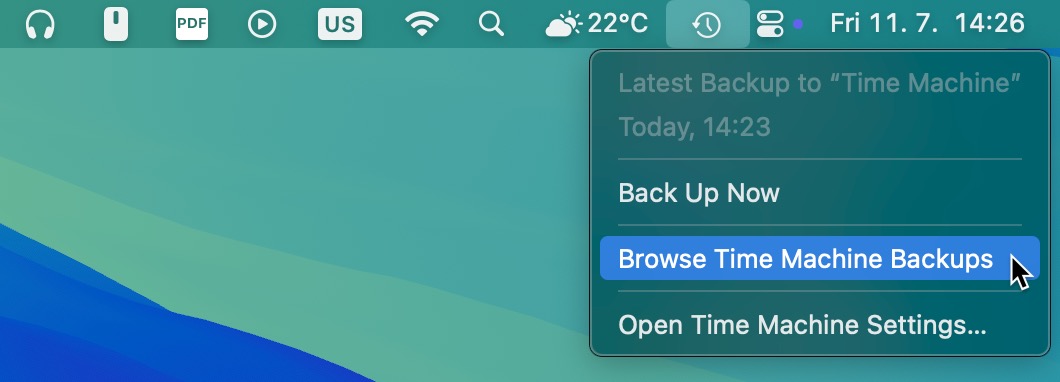
- 화면 오른쪽 가장자리의 타임라인이나 화살표를 사용하여 백업을 탐색하고 특정 날짜와 시간을 확인하세요.
- 복구해야 하는 파일이나 폴더를 찾아 선택하세요. 클릭합니다 복원 선택한 항목을 복구하여 Mac의 원래 위치로 되돌립니다.
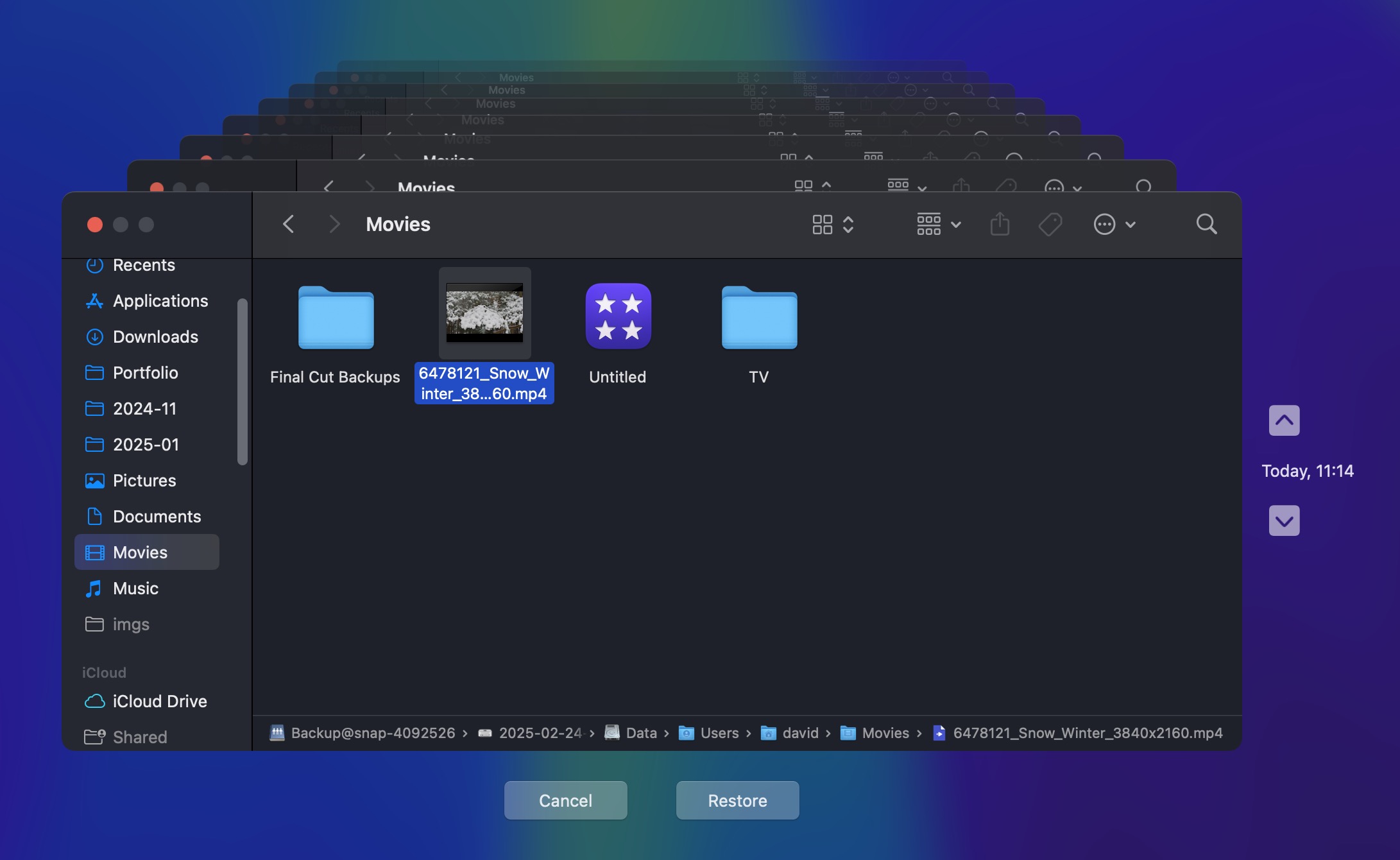
Time Machine의 훌륭한 점 중 하나는 폴더 구조를 그대로 보존한다는 것이며, 복원된 파일이 원래 있던 위치에 정확하게 저장된다는 점입니다.
파일 기록을 사용하여 파일 복구
File History는 Microsoft가 Apple의 Time Machine에 대응하여 만든 기능입니다. 활성화하면 내부 저장 장치의 포맷에 영향을 받지 않고, 문서, 사진, 바탕화면, 즐겨찾기 등의 파일 버전을 외장 드라이브나 네트워크 위치에 저장합니다.
File History를 사용하여 포맷된 하드 드라이브에서 파일을 복구하려면:
- 시작 메뉴를 클릭하고 설정 아이콘을 선택하여 Windows 설정을 엽니다.
- 여기에서 백업 및 복구 옵션을 포함한 시스템 설정에 접근할 수 있습니다.
- Settings 창에서 파일 기록을 검색하세요. 이렇게 하면 다음 옵션이 나타납니다. 파일 기록으로 파일을 복원하세요. 이 옵션을 클릭하여 진행하세요.
- File History 창에서 포맷된 드라이브의 백업을 찾으세요. 다양한 타임스탬프를 탐색하여 가장 관련성 높은 백업을 찾을 수 있습니다.
- 백업을 살펴보고 복구하려는 파일이나 폴더를 선택하세요. 파일 기록을 사용하면 복구할 항목을 선택할 수 있습니다.
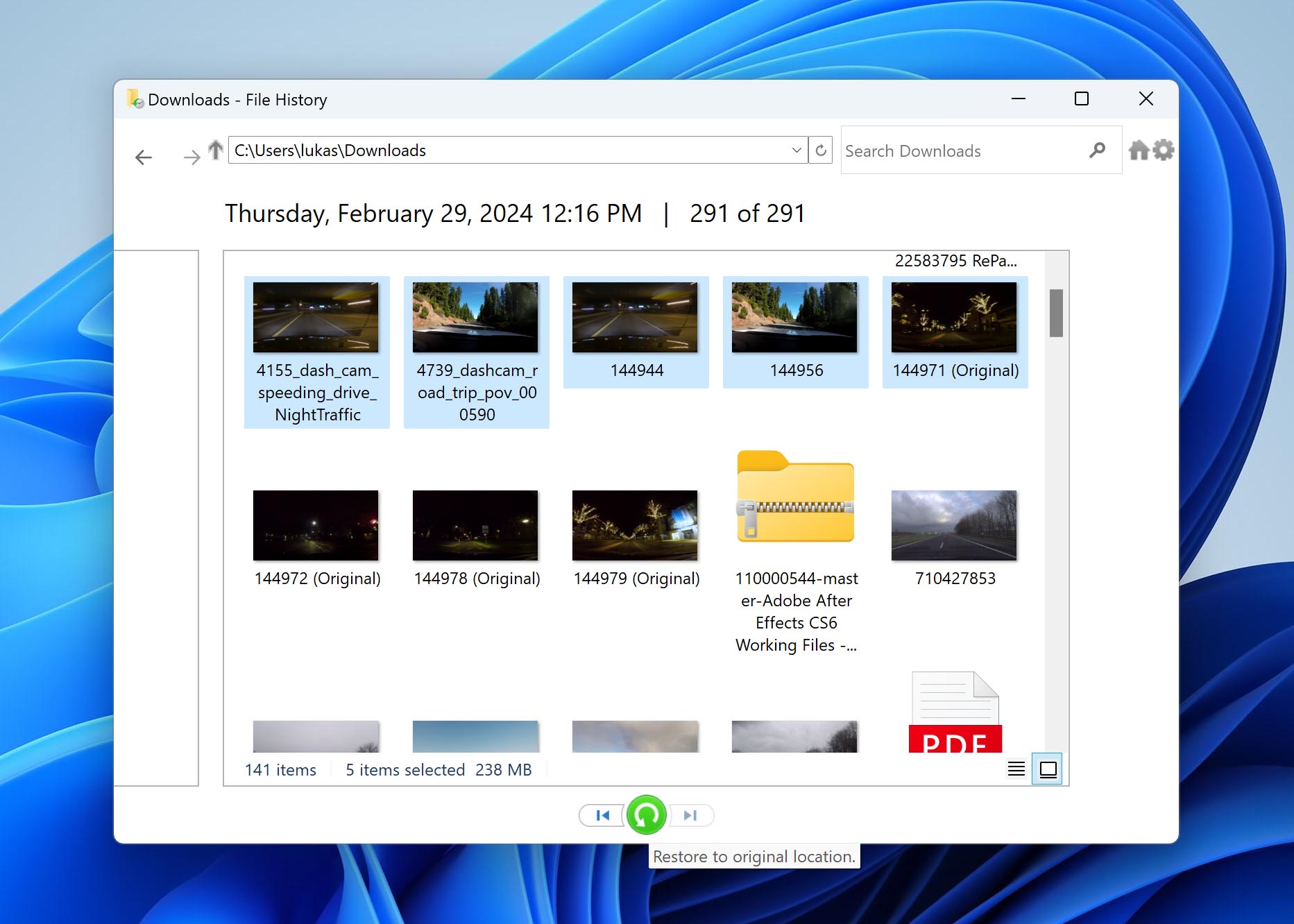
- 필요한 파일이나 폴더를 선택한 후, 녹색 복원 버튼을 클릭하여 선택한 데이터를 하드 드라이브의 원래 위치로 복구하기 시작하세요.
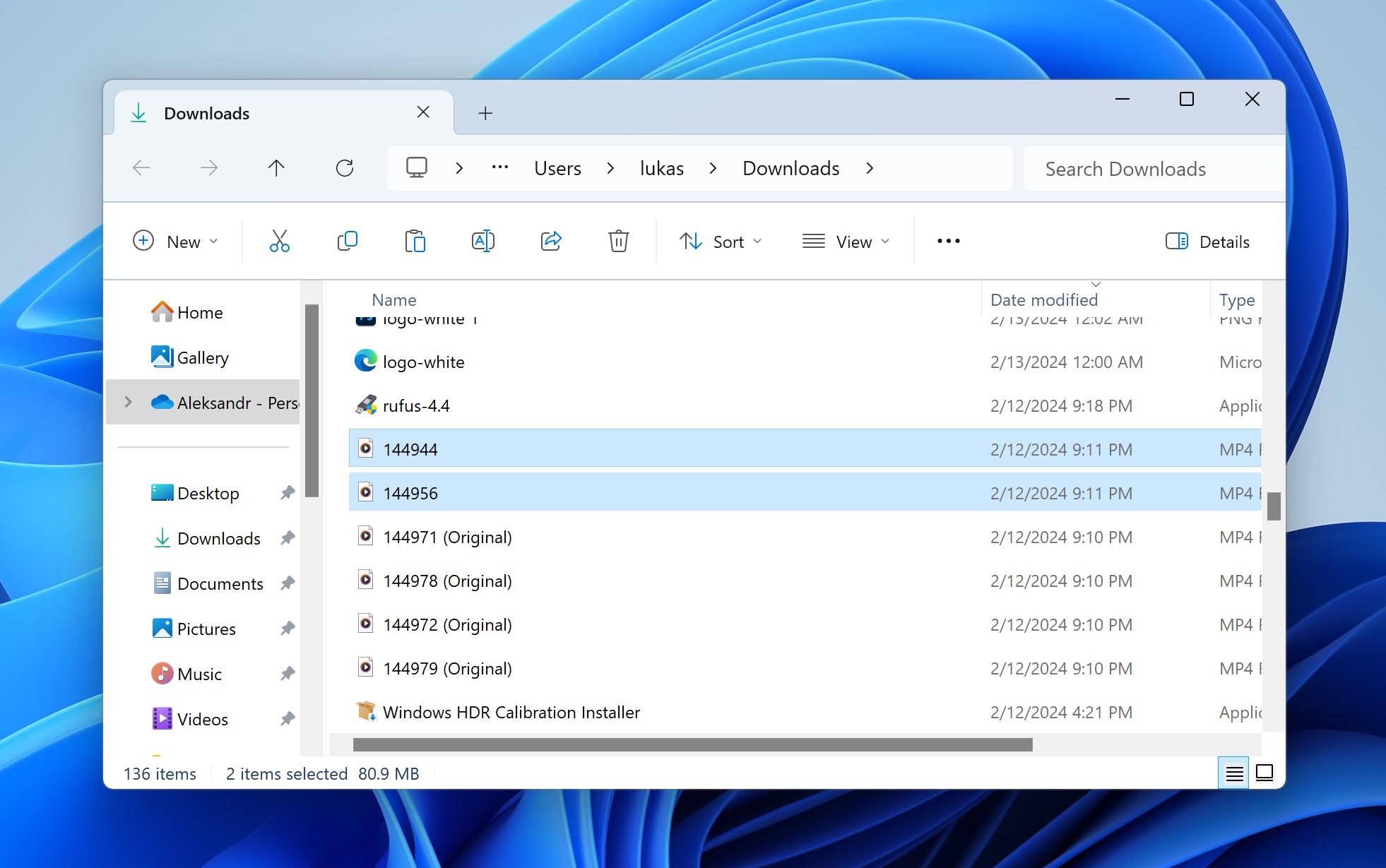
Method 3: 방법 3: 클라우드 백업을 확인하세요
설정하지 않았더라도 포맷하기 전에 파일이 자동으로 클라우드에 저장되었을 수 있습니다. iCloud, OneDrive, Google Drive, Dropbox와 같은 서비스는 종종 문서, 데스크탑, 사진과 같은 중요한 폴더를 동기화합니다. 클라우드 동기화가 활성화되어 있었다면 적어도 일부 파일은 여전히 온라인에 안전하게 저장되어 있을 가능성이 높습니다.
iCloud
Mac을 사용하고 있었고 iCloud Drive를 활성화했다면, 많은 파일들, 특히 데스크탑과 문서 폴더의 파일들이 자동으로 업로드되었을 수 있습니다.
iCloud에서 파일을 확인하려면:
- 웹 브라우저를 열고 icloud.com에 접속한 후, Apple ID로 로그인하세요.
- 클릭 드라이브 동기화된 파일을 보려면
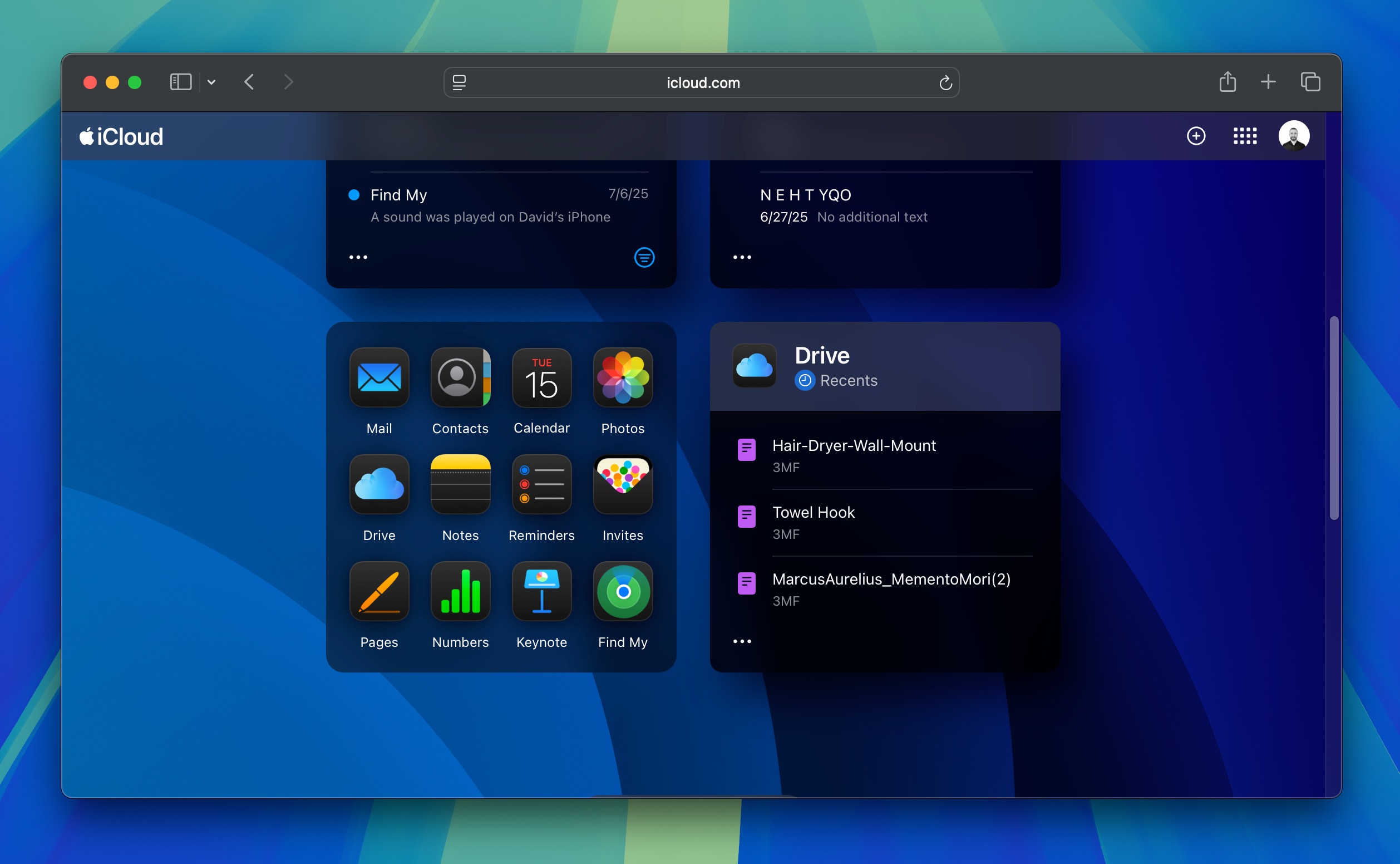
- 필요한 파일이나 폴더를 찾아보세요. 상단의 검색창을 사용하여 이름으로 특정 항목을 찾을 수 있습니다.
- 파일이나 폴더를 선택하고 다운로드 아이콘(아래쪽 화살표가 있는 구름)을 클릭하여 Mac에 저장하세요.
- 최근에 파일을 삭제했다면, 다음을 확인하세요 최근 삭제됨 iCloud Drive 또는 사진의 섹션에서는 항목이 30일 동안 보관됩니다.
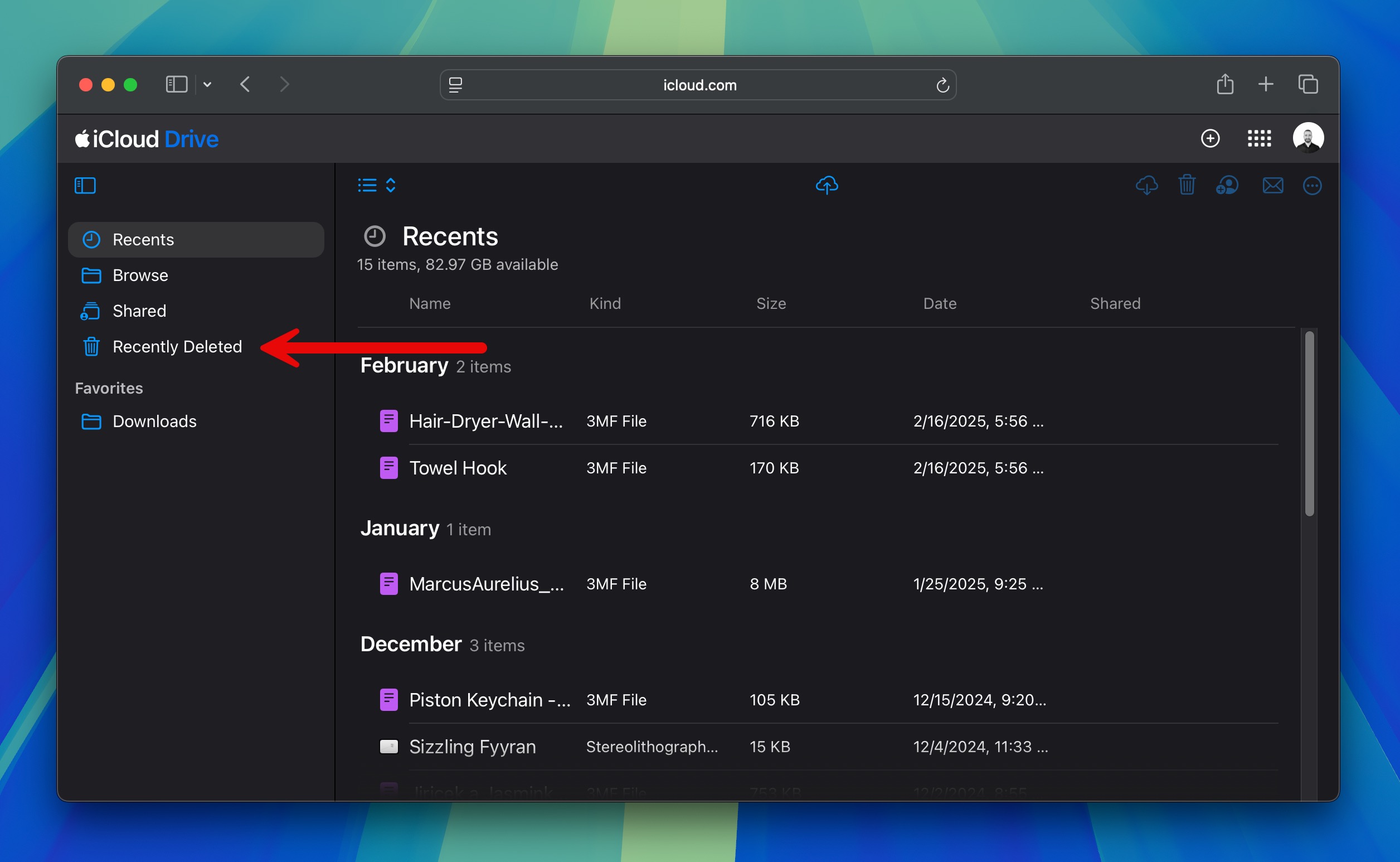
iCloud과 같은 클라우드 백업 서비스의 큰 장점은 전 세계 거의 어느 위치에서나, 어떤 기기에서든 잃어버린 파일을 다운로드할 수 있다는 것입니다.
OneDrive
OneDrive는 Microsoft의 클라우드 저장소 서비스이며, Windows 11에는 클라이언트가 기본적으로 설치되어 있습니다. OneDrive가 활성화되어 있었다면 문서, 사진 또는 바탕 화면과 같은 폴더와 OneDrive 폴더 자체에 저장된 모든 콘텐츠도 동기화되었을 가능성이 높습니다.
웹에서 OneDrive에 백업된 파일을 복구할 수 있습니다:
- 방문 onedrive.com 브라우저에서 Microsoft 계정으로 로그인하세요.
- OneDrive 인터페이스를 살펴보고 포맷된 드라이브에서 동기화되거나 업로드된 파일을 찾으세요.
- 복구하려는 파일이나 폴더를 선택한 후 클릭하세요 다운로드 컴퓨터에 저장하려면. 파일이나 폴더가 휴지통에 있다면, 당신은 복원 차라리 그들을.
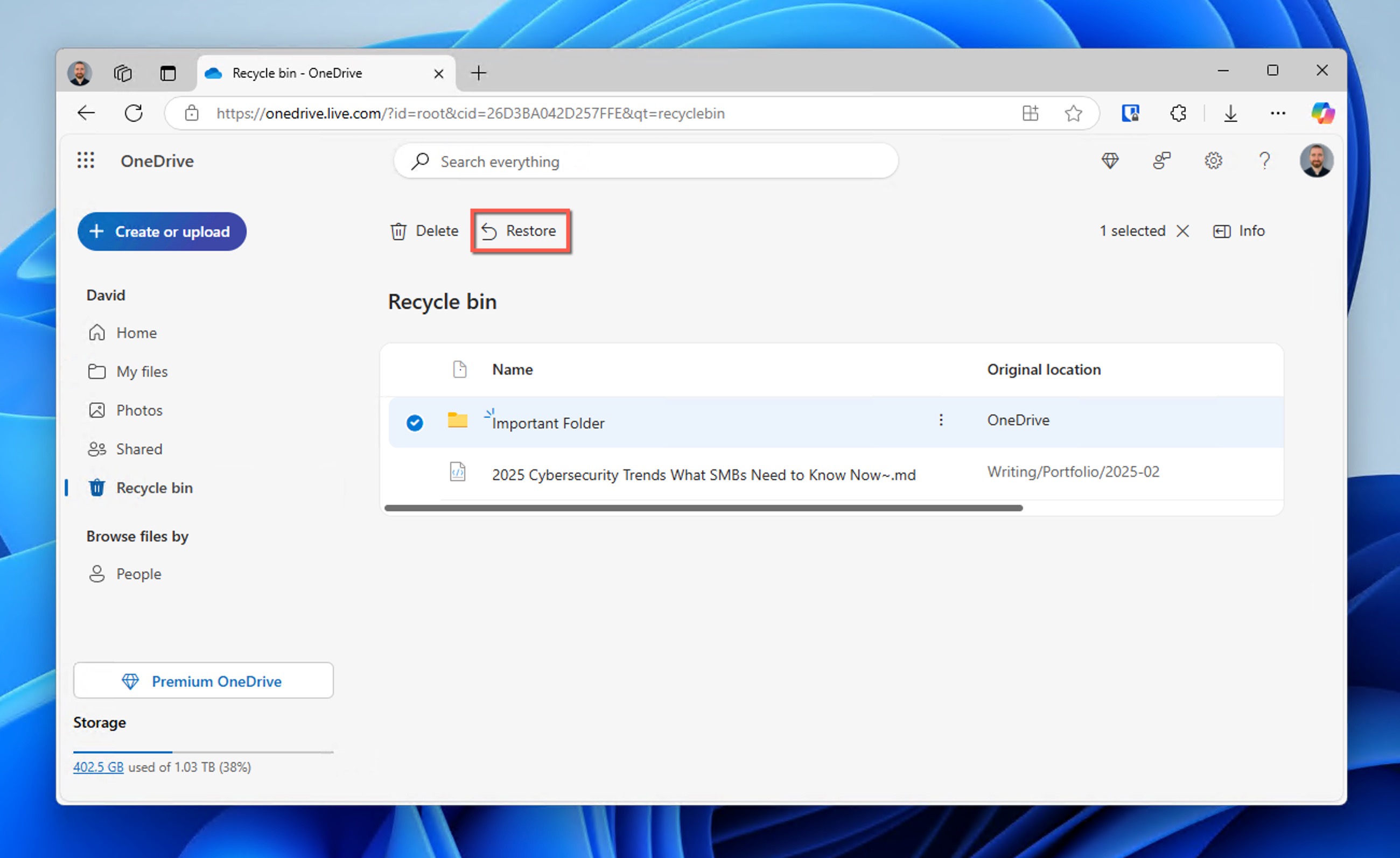
OneDrive는 동기화된 파일의 폴더 구조를 유지하지만, 수동 업로드의 경우 재정리가 필요할 수 있습니다. 또한 대용량 파일을 다운로드할 때는 빠른 인터넷 연결이 매우 중요합니다.
기타 클라우드 스토리지
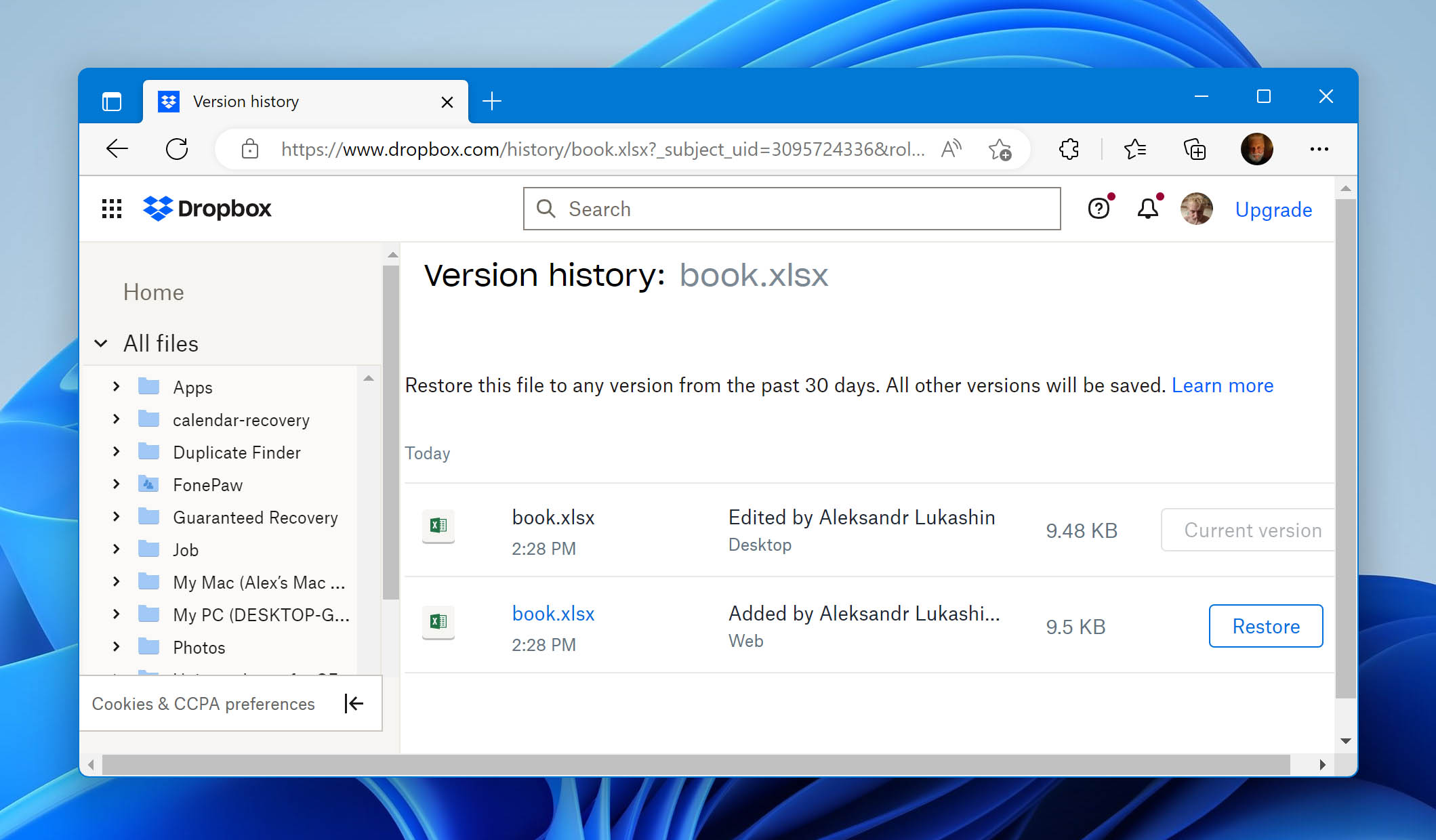
Services like Google 드라이브 그리고 드롭박스 파일을 저장할 때 수동 업로드와 자동 폴더 동기화를 통해서도 흔히 사용됩니다.
복구 과정은 거의 항상 동일하지만, 서비스마다 데이터 보존 정책과 휴지통 보관 기간이 다를 수 있습니다.
Google 드라이브에서 삭제된 파일은 휴지통으로 이동되며, 30일 동안 보관된 후 영구적으로 삭제됩니다. 이 기간 동안 휴지통 폴더에서 파일을 직접 복구할 수 있습니다. 30일이 지나면 파일은 계정에서 영구적으로 삭제됩니다.
Dropbox에서는 삭제된 파일이 삭제된 파일 폴더로 이동됩니다. 복구 가능한 기간은 요금제에 따라 다릅니다: Basic, Plus, Family 계정은 30일, Professional 및 Standard 요금제는 180일, Advanced, Enterprise, Education 요금제는 최대 365일입니다. 이 기간이 지나면 파일은 영구적으로 삭제됩니다.
포맷된 하드 드라이브 복구를 위한 데이터 복구 소프트웨어 vs 백업
설명드린 것처럼, 하드 드라이브가 포맷되었을 때 데이터를 복구하려면 두 가지 주요 방법이 있습니다. 데이터 복구 소프트웨어를 사용하거나 백업에서 복원하는 것입니다. 두 방법 모두 장단점이 있으니 이를 미리 알고 있어야 원하는 결과를 얻지 못하는 이유에 놀라지 않을 수 있습니다.
가용성
🧰 데이터 복구 소프트웨어: 데이터 복구 소프트웨어의 가장 큰 장점 중 하나는 항상 사용할 수 있다는 점입니다. 드라이브가 물리적으로 파손되지 않았다면 복구 도구를 다운로드하여 즉시 파일 복구를 시도할 수 있습니다. 미리 계획할 필요도 없고, 긴급 상황에서도 필요할 때 바로 사용할 수 있습니다.
💽 백업: 백업은 미리 만들어 놓았을 때만 유용하며, 여전히 제대로 작동할 때만 의미가 있습니다. 항상 백업이 준비되어 있을 거라고 생각하기 쉽지만, 현실은 다릅니다. 따르면 Backblaze의 2024년 드라이브 통계, 드라이브의 전체 수명 연간화 실패율(AFR)은 1.31%입니다. 낮은 수치이지만, 0은 아닙니다.
덮어쓰기
🧰 데이터 복구 소프트웨어: 파일 복구는 데이터가 덮어쓰기 되었는지에 크게 좌우됩니다. 특히 최신 SSD는 상황을 더욱 복잡하게 만듭니다. 이는 ‘이라는 기술 덕분입니다. TRIM, 삭제된 데이터는 SSD 성능 유지를 위해 백그라운드에서 적극적으로 삭제됩니다. 즉, TRIM이 작업을 완료하면 전문가용 복구 도구로도 파일을 복구할 수 없습니다.
💽 백업: 다른 드라이브나 클라우드 서비스에 올바르게 설정된 경우, 백업은 포맷 이벤트로 인한 덮어쓰기에 영향을 받지 않습니다.
메타데이터
🧰 데이터 복구 소프트웨어최고의 포맷된 하드 드라이브 복구 도구인 Disk Drill과 같은 프로그램은 원본 이름과 폴더 구조를 그대로 유지한 채로 손실된 파일을 복구할 수 있지만, 이러한 정보가 아직 남아 있을 때만 가능합니다. 더 이상 이러한 정보가 없다면, 복구된 파일들은 정리되어 있지 않고 임의의 이름을 갖게 됩니다.
💽 백업: 최신 백업 솔루션인 Time Machine이나 파일 기록과 같은 도구를 사용하여 생성된 백업에서 복원할 때, 전체 폴더 구조와 모든 파일 이름이 정확히 원래대로 복구됩니다.
드라이브 건강 문제
🧰 데이터 복구 소프트웨어: 심각한 손상, 하드웨어 문제, 불량 섹터 등으로 하드 드라이브를 포맷해야 했다면, 복구 소프트웨어가 어려움을 겪을 수 있습니다. 일부 파일은 부분적으로만 복구되거나 오류가 발생하거나 완전히 읽을 수 없을 수 있습니다.
💽 백업: 백업은 원본 드라이브의 물리적 상태에 영향을 받지 않습니다. 원본 디스크에 문제가 발생해도, 백업이 안전한 곳에 보관되어 있다면 영향을 받지 않습니다.
형식 지정이 때때로 필요한 이유는 무엇인가요?
포맷팅을 해로운 작업으로만 보거나 득보다 실이 많다고 생각하기 쉽지만, 실제로는 그렇지 않습니다. 실제로 포맷팅은 하드 드라이브를 사용 가능하게 만드는 데 필수적입니다. 포맷되지 않은 하드 드라이브는 파일을 저장하는 데 사용할 수 없습니다. 왜냐하면 현대 운영 체제는 특정 파일 저장 방식을 따르며, 이에 맞는 파일 시스템이 있는 저장 장치와만 소통할 수 있기 때문입니다.
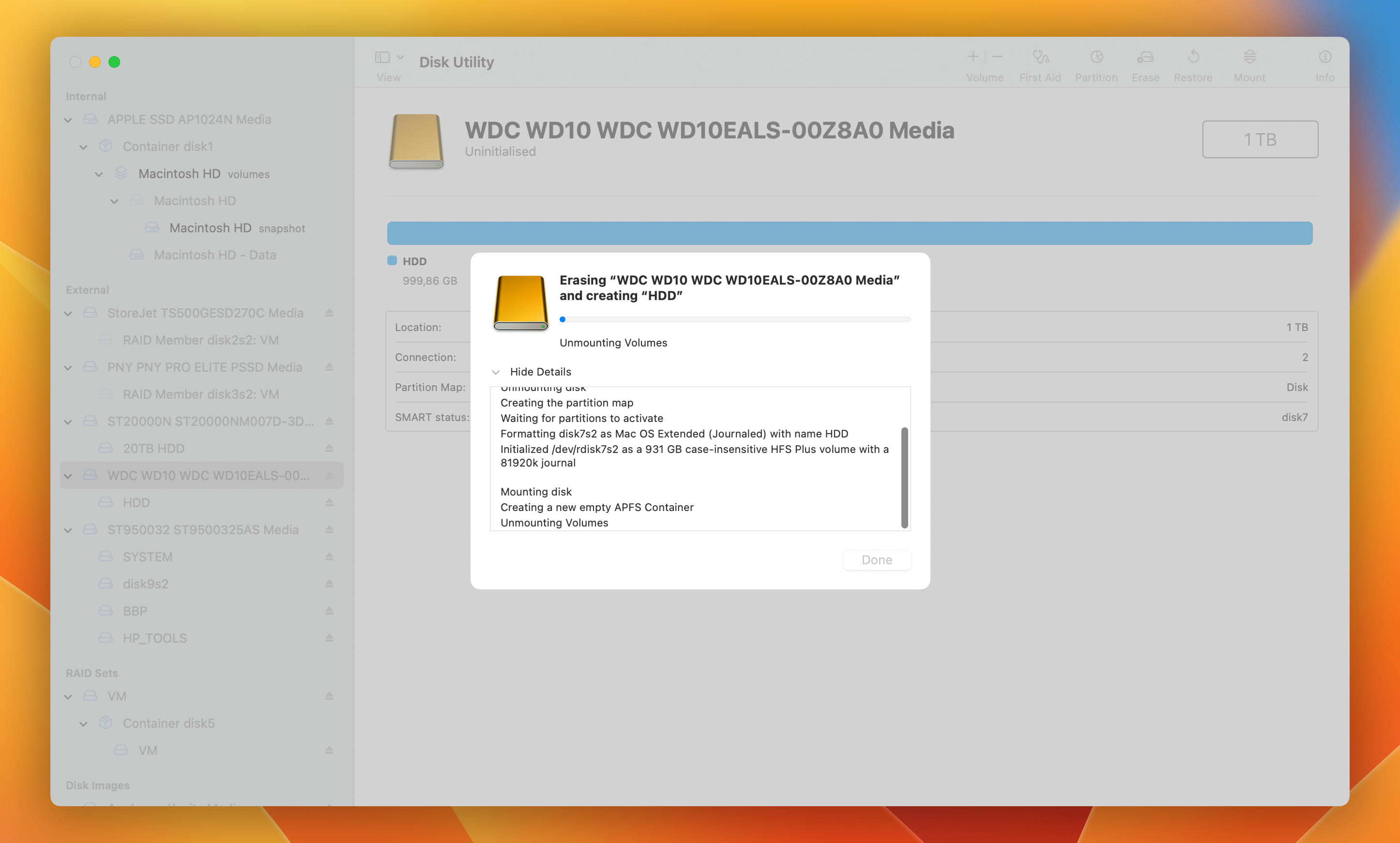
문제는 둘 다 현대 하드 드라이브와 그 파일 시스템은 손상될 수 있습니다, 포맷은 저장 장치를 다시 사용할 수 있게 만드는 데 필요한 단계가 됩니다. 사용자가 하드 드라이브를 포맷해야 하는 가장 일반적인 이유는 다음과 같습니다:
- 🕛 성능 문제: 저장 장치, 특히 구형 회전 하드 드라이브는 시간이 지남에 따라 성능 저하의 징후를 보일 수 있습니다. 데이터 조각화가 흔한 원인이지만, 유일한 원인은 아닙니다. 많은 경우 포맷은 느려진 하드 드라이브의 원래 성능을 복원하는 가장 쉽고 효과적인 방법입니다.
- 💾 파일 접근 문제: 현대 파일 시스템은 특정 데이터에 대해 허가된 사용자만 접근할 수 있도록 복잡한 파일 접근 관리 기능을 지원합니다. 그러나 복잡성이 있는 곳에는 잠재적인 문제가 존재합니다. 사실상 모든 파일 접근 문제는 포맷 없이 해결할 수 있지만, 문제 파일을 다른 곳으로 옮기고, 저장 장치를 포맷한 후, 다시 파일을 옮겨오는 것이 훨씬 더 빠른 경우가 많습니다.
- 🗄️ 파일 시스템 변경: 모든 운영 체제와 기기가 동일한 파일 시스템을 지원하는 것은 아니기 때문에, 예를 들어 Windows에서 macOS로 또는 macOS에서 Linux로 전환할 때 저장 장치를 포맷해야 할 수도 있습니다.
- 🐛 악성코드: 현대의 악성코드는 90년대 컴퓨터 바이러스보다 훨씬 더 악랄합니다. 랜섬웨어는 사용자가 눈치채지 못하는 사이 전체 하드 드라이브를 암호화할 수 있으며, 다시 사용하려면 처음부터 포맷해야 하는 상황에 처할 수 있습니다.
- 🛑 데이터 손상: 데이터는 여러 가지 이유로 손상될 수 있습니다. 극단적인 경우에는 데이터 손상이 파일 시스템 구조 자체에까지 영향을 미칠 수 있으며, 이 경우에는 하드 드라이브 전체를 다시 사용하려면 포맷해야 할 수도 있습니다.
포맷된 HDD에서 데이터를 복구할 수 없는 경우
포맷된 하드 드라이브에서 파일을 복구하는 것이 종종 가능하지만, 복구가 매우 어렵거나 아예 불가능한 몇 가지 상황이 있습니다. 다음은 이러한 경우들에 대한 자세한 설명입니다:
- ⚠️ 전체 형식: 빠른 포맷이 파일 시스템 메타데이터만 지우는 것과 달리, 전체 포맷은 드라이브 전체를 0으로 덮어써 기존의 모든 데이터를 완전히 삭제합니다. 이 과정으로 인해 드라이브에서 어떤 데이터도 복구하는 것이 사실상 불가능해집니다. 전문가의 관점에서 볼 때, 전체 포맷된 드라이브의 데이터는 일반적인 복구 도구로는 복구할 수 없는 것으로 간주합니다.
- 🧹 보안 형식: macOS의 디스크 유틸리티는 복구를 방지하기 위해 데이터를 여러 번 덮어쓰는 보안 지우기 옵션을 제공합니다. 이러한 옵션에는 디스크를 0으로 덮어쓰기와 임의 데이터로 덮어쓰기가 포함됩니다. 가장 안전한 설정은 7회 반복 지우기를 수행하여 디스크 전체에 0, 1, 그리고 임의 데이터를 여러 패턴으로 써넣으므로, 복구가 실질적으로뿐만 아니라 이론적으로도 불가능하게 만듭니다.
- 🔒 암호 해독 키 없이 암호화된 드라이브드라이브가 Windows의 BitLocker, macOS의 FileVault 또는 타사 암호화 도구로 암호화된 경우, 기술적으로 복구 가능한 섹터가 발견되더라도 원시 데이터는 여전히 암호화된 상태로 남아 있습니다. 원래의 암호화 키나 복구 자격 증명이 없으면 읽을 수 있는 파일을 복구하는 것은 불가능합니다.
- ⚙️ TRIM 지원 SSDs: TRIM이 지원되는 솔리드 스테이트 드라이브는 파일이 삭제되거나 포맷이 수행된 직후에 사용되지 않는 데이터 블록을 자동으로 정리합니다. TRIM이 해당 저장 셀의 내용을 물리적으로 삭제하기 때문에, 최신 SSD에서(특히 포맷 이후) 손실된 데이터를 복구하는 것은 극히 어려울 가능성이 높습니다. 다행히도, TRIM은 주로 SATA 또는 NVMe 인터페이스로 연결된 내부 SSD에서 활성화되어 있습니다. USB를 통해 연결된 외장 SSD는 일반적으로 TRIM을 지원하지 않으므로, 이러한 경우에는 데이터 복구가 여전히 가능할 수 있습니다.
- 🛠️ 심각한 드라이브 손상플래터 스크래치(HDD), NAND 칩 손상(SSD), 컨트롤러 고장, 심각한 논리적 손상과 같은 물리적 문제는 전문가조차도 포맷된 드라이브 복구를 어렵게 만들 수 있습니다. 하드웨어 손상이 있는 경우, 본문의 목록에 있는 것과 같은 전문적인 클린룸 복구 서비스가 필요할 수 있습니다. 전문 데이터 복구 서비스 안내, 필요할 수 있으며, 성공이 항상 보장되는 것은 아닙니다.
디스크 상태를 확인하는 방법
현대 하드 드라이브의 훌륭한 점 중 하나는 S.M.A.R.T.(Self-Monitoring, Analysis, and Reporting Technology)라는 자체 모니터링 시스템을 통해 상태를 감시하고 보고할 수 있다는 것입니다. 이 시스템의 주요 역할은 드라이브의 조만간 고장 가능성을 알려주는 것입니다.
Disk Drill에서 표시하는 기타 S.M.A.R.T. 속성에는 가동 시간, 전원 주기 수, 온도, 총 호스트 기록, 재할당 섹터 수 등이 있습니다. Disk Drill은 각 속성의 상태를 항상 평가하므로, 각 속성의 의미를 몰라도 하드 드라이브의 성능을 쉽게 이해할 수 있습니다.
Disk Drill을 사용하여 디스크 상태를 확인하는 방법은 다음과 같습니다:
- Disk Drill 실행.
- 이동 S.M.A.R.T. 모니터링 왼쪽에 있는 “추가 도구” 패널에서.
- 켜기 S.M.A.R.T. 모니터링.
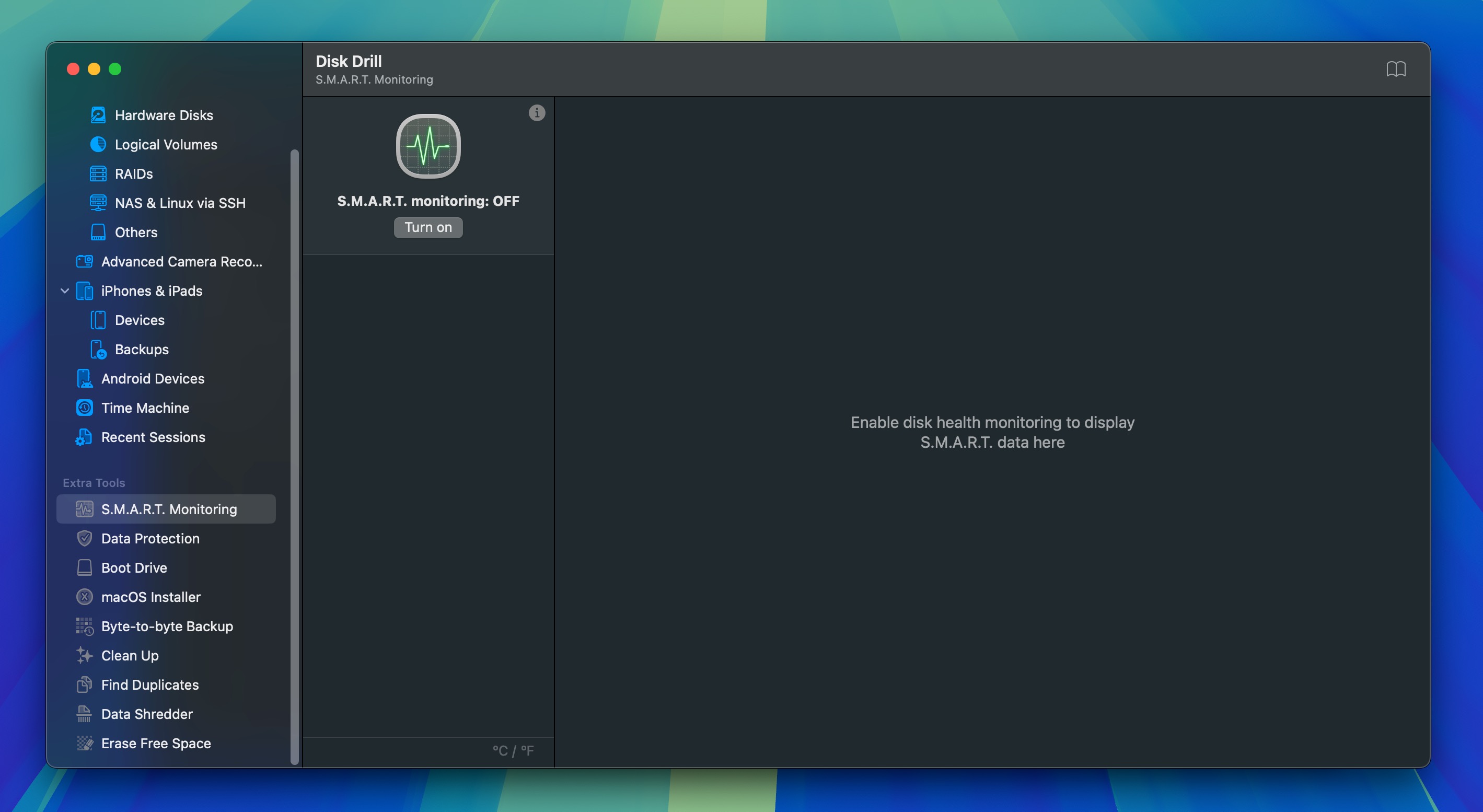
- 하드 드라이브의 건강 상태와 전체 S.M.A.R.T. 상태를 확인하세요.
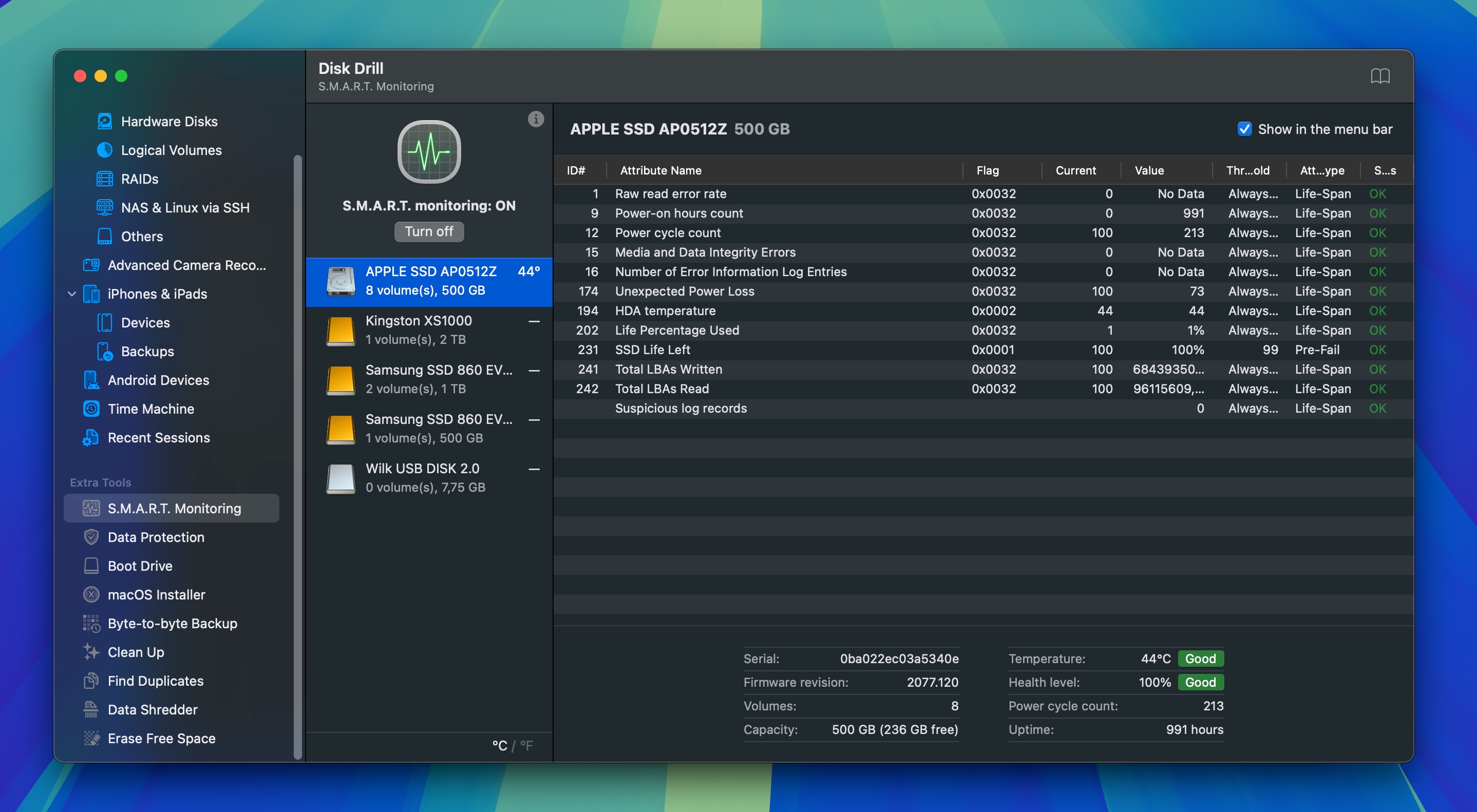
여기 외부 장치에 대해 S.M.A.R.T. 모니터링을 켜는 방법에 대한 추가 정보를 확인할 수 있습니다.
결론
때때로 포맷은 모든 종류의 파일 시스템 문제를 해결하는 가장 빠르고 효과적인 방법입니다. 하지만 이 과정은 하드 드라이브를 완전히 비워두게 됩니다. 포맷된 하드 드라이브에서 파일을 복구하는 방법을 알고 있다면 파일 시스템 문제를 해결할 수 있을 뿐만 아니라 이 과정에서 손실된 파일에도 다시 접근할 수 있습니다. 이 기사에서는 포맷된 하드 드라이브 복구에 대해 알아야 할 모든 것을 설명하였으니, 이제 새롭게 얻은 기술을 잘 활용하는 것은 여러분에게 달려 있습니다.
FAQ
중요한 데이터가 있는 하드 디스크를 실수로 포맷했다면 Disk Drill과 같은 데이터 복구 소프트웨어를 사용하여 스캔하고 잃어버린 파일을 복구해야 합니다. 데이터는 덮어쓰여지기 전까지만 복구할 수 있으므로 신속하게 조치하고 포맷된 하드 디스크에 새 데이터를 기록하지 마세요.
Mac에서 포맷된 하드 디스크에서 데이터를 복구하는 첫 번째 단계는 Time Machine, iCloud 또는 수동 백업을 통해 백업이 있는지 확인하는 것입니다. 백업이 없다면 Disk Drill과 같은 데이터 복구 소프트웨어가 가장 효과적인 해결책이 됩니다.
- Disk Drill을 macOS에 다운로드하여 설치하세요.
- 포맷된 드라이브를 Mac 컴퓨터에 연결하세요.
- 실행하고 포맷된 하드 디스크를 스캔하세요.
- 클릭 복구 및 적절한 복구 위치를 지정하십시오.
포맷된 외장 하드 드라이브에서 데이터를 복구하는 것은 포맷된 내장 하드 드라이브를 복구하는 것만큼이나 간단합니다. 중요한 점은 삭제된 데이터가 덮어쓰기 되기 전에 데이터 복구 과정을 시작하고 신뢰할 수 있는 데이터 복구 소프트웨어를 사용하는 것입니다.
외장 드라이브는 일반적으로 Time Machine이나 파일 기록과 같은 내부 백업 기능에 의해 기본적으로 보호되지 않습니다. 외장 드라이브를 포맷하기 전에 수동으로 데이터를 백업하지 않았다면, 데이터 복구 소프트웨어가 파일을 복구할 수 있는 주요 방법이 될 것입니다.
- Disk Drill을 다운로드하고 설치하세요.
- 포맷된 외장 하드 드라이브를 컴퓨터에 연결하세요.
- Disk Drill을 실행하고 포맷된 하드 드라이브를 스캔하세요.
- 스캔 결과에서 삭제되었거나 손실된 모든 파일을 선택하세요.
- 클릭 복구 및 적절한 복구 폴더를 지정하십시오.
저희는 항상 드라이브 자체를 스캔하는 대신 드라이브의 디스크 이미지를 생성하고 이미지를 스캔할 것을 권장합니다. 이 방법은 스캔 과정에서 추가적인 데이터 손실이나 드라이브 손상의 위험을 최소화할 수 있기 때문에 바람직합니다.
Windows 컴퓨터에 접근할 수 있다면, 명령줄에서 Windows 파일 복구 도구를 실행하여 포맷된 하드 드라이브를 복구할 수 있습니다.
- 설치 Windows 파일 복구.
- CMD 실행
- 다음 형식으로 복구 명령을 입력하세요: winfr 원본 드라이브: 대상 드라이브: [/스위치]
사용 가능한 복구 모드 및 스위치에 대해 더 알아볼 수 있습니다 Microsoft의 웹사이트, 복사하여 붙여넣을 수 있는 여러 예시도 제공합니다.
소프트웨어를 사용하지 않고 포맷된 하드 디스크에서 데이터를 복구하는 것은 본질적으로 매우 어렵습니다. 데이터 손실을 방지하는 가장 효과적인 방법은 중요한 파일의 백업을 미리 만들어 두는 것입니다. 만약 백업이 없고 손실된 데이터가 매우 중요하다면, 가까운 데이터 복구 전문 업체에 문의하는 것이 다음으로 현실적인 선택이 됩니다. 하지만 전문 데이터 복구 서비스는 비용이 많이 들 수 있다는 점을 인지하는 것이 중요합니다.